Fehler im Apple-Designstudio
Bei der Erstellung in unserer MILK Books Foto-App-Erweiterung kann es zu Fehlermeldungen kommen. Hier ist eine Liste der häufigsten Fehler, warum sie auftreten und wie sie behoben werden können.
Niedrige Bildauflösung
Warum?: Dieser Fehler tritt auf, wenn ein Bild entweder nicht verfügbar ist oder wenn ein Bild eine niedrige Auflösung hat.
Lösung:? Die MILK Books Foto-App-Erweiterung muss in der Lage sein, das Originalbild zu finden, wenn eine Bestellung bearbeitet wird. Wenn sie das Originalbild nicht finden kann, wird dies als Fehler angezeigt. Der erste Schritt, um herauszufinden, warum Sie diese Warnung erhalten, ist zu überprüfen, ob Ihr Bild verfügbar ist oder nicht, indem Sie die folgenden Schritte ausführen.
Sind Ihre Bilder auf einem externen Laufwerk gespeichert?: Wenn Sie Bilder von einem externen Laufwerk, z. B. einer USB- oder SD-Karte, importiert und dann die Verbindung getrennt haben, kann die MILK Books Foto-App-Erweiterung die Originalbilder nicht mehr finden.
Um dies zu beheben, müssen Sie die Bilder, die von dem externen Laufwerk importiert wurden, entfernen, das externe Laufwerk an Ihren Mac anschließen und die Bilder erneut importieren. Stellen Sie dabei sicher, dass Sie das externe Gerät nicht abtrennen, bevor Ihre Bestellung aufgegeben und die Verarbeitung und der Upload abgeschlossen sind.
Sind Ihre Bilder in iCloud gespeichert?: Auch wenn Ihre Bilder in Ihrer Fotogalerie angezeigt werden, können die Originalbilder in Ihrer iCloud gespeichert sein. Das bedeutet, dass Sie die Originalbilder aus der iCloud herunterladen müssen, wenn Sie Ihre Bestellung aufgeben. Wenn Sie eine schlechte Netzwerkverbindung haben oder Ihre Verbindung unterbrochen wird, kann dies dazu führen, dass die MILK Books Foto-App-Erweiterung nicht auf das Originalbild zugreifen kann.
Um dies zu beheben, müssen Sie die Einstellungen der Foto-App überprüfen und sehen, wo die Originalbilder gespeichert sind. Wenn Sie genügend Speicherplatz auf Ihrem Mac haben, empfehlen wir Ihnen, die Option "Originale auf diesen Mac herunterladen" zu wählen. Sobald die Originalbilder heruntergeladen wurden, können Sie Ihre Bestellung erneut aufgeben.

Sind Ihre Bilder in einem synchronisierten Ordner gespeichert?: Möglicherweise haben Sie einige Ordner auf Ihrem Mac-Desktop, aber die Originalbilder sind in Ihrer iCloud gespeichert. Zur Erklärung: Ihr Mac verfügt über die Option, Ihren Schreibtisch und Ihre Dokumente mit Ihrer iCloud zu synchronisieren. Während Ihre Bilder also auf Ihrem Schreibtisch erscheinen, könnten die Originalbilder tatsächlich in Ihrer iCloud gespeichert sein.
Um dies zu beheben, müssen Sie mit der rechten Maustaste auf den Ordner mit den Bildern in Ihrem Projekt klicken und dann auf "Jetzt herunterladen". Sobald die Originalbilder heruntergeladen wurden, können Sie Ihre Bestellung erneut aufgeben.

Sind Ihre Bilder in einem freigegebenen Album gespeichert?: Wenn Sie Bilder aus einem Album verwenden, das Ihnen von einer anderen Person zur Verfügung gestellt wurde, kann die Foto-App-Erweiterung nicht auf die Originalbilder zugreifen, wenn Sie die Zugriffsrechte für das freigegebene Album verlieren.
Um dies zu beheben, können Sie überprüfen, ob die Bilder noch in Ihrer Foto-App-Galerie verfügbar sind. Ist dies nicht der Fall, müssen Sie entweder erneut die Berechtigung für den Zugriff auf das freigegebene Album einholen oder die betroffenen Bilder durch solche ersetzen, auf die Sie noch Zugriff haben (d. h. durch Ihre eigenen Bilder). Wenn Sie die Erlaubnis erneut erhalten, müssen Sie die betroffenen Bilder möglicherweise aus Ihrem Projekt entfernen und erneut importieren.
Haben Ihre Bilder eine Auflösung von weniger als 70dpi?: Wenn sich alle Originalbilder auf Ihrem Mac oder auf einem externen Laufwerk befinden, das mit Ihrem Mac verbunden ist, sollten Sie als Nächstes die Auflösung Ihrer Bilder mit dem Bildqualitätstool überprüfen.
Um den DPI-Wert Ihrer Bilder zu überprüfen, müssen Sie sich in der Doppelseite befinden. Klicken Sie dann auf das Werkzeug für die Bildqualität in der linken Symbolleiste. Unter Ihrem Bild wird ein Farbindikator angezeigt, dessen Farbe von der DPI Ihres Bildes abhängt. Wenn Ihr Bild weniger als 70 dpi hat, müssen Sie es ersetzen.
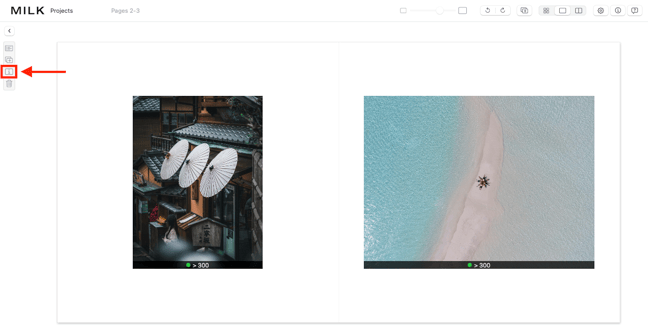
Wenn keiner der oben genannten Schritte funktioniert, wenden Sie sich bitte an unseren Kundendienst.
Falsche Ausrichtung
Warum?: Diese Fehlermeldung erscheint, wenn die Metadaten Ihres Bildes nicht korrekt gelesen werden können und dadurch ein Problem mit der Ausrichtung des Bildes auf Ihrer Doppelseite entsteht. Ein Bild im Hochformat wird zum Beispiel im Querformat gedruckt, obwohl es nicht im Querformat zu sein scheint. Die Metadaten liefern den Systemen Informationen darüber, welche Ausrichtung das Bild haben soll.
Lösung: Um dieses Problem zu beheben, müssen Sie das Bild auf Ihrer Doppelseite auswählen und auf das Stiftsymbol klicken, um den Bildeditor zu öffnen.
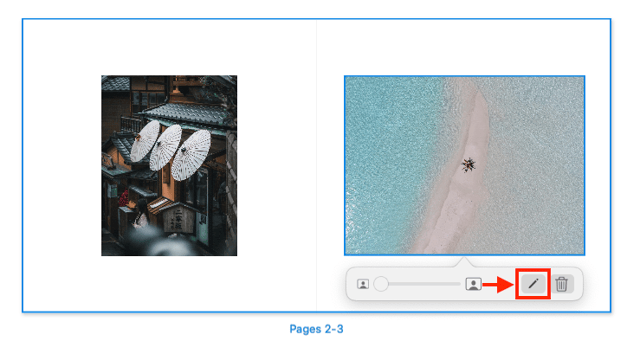
Ändern Sie die Drehung (z. B. vom Hochformat ins Querformat) und speichern Sie das Bild. Anschließend können Sie diesen Schritt wiederholen, um die Drehung wieder in die normale Ausrichtung zu ändern, und auf Speichern klicken. Dadurch werden die alten Metadaten mit den richtigen Informationen überschrieben. Die Schaltfläche zum Drehen eines Bildes befindet sich oben rechts im Popup-Fenster des Bildeditors.

Alternativ können Sie die ursprüngliche Bilddatei in Apple Fotos öffnen und auf die Schaltfläche Bearbeiten oben rechts in Apple Fotos klicken. Sie können dann dieselben Schritte wie beim Drehen des Bildes durchführen, das Bild speichern und den Vorgang noch einmal wiederholen, um die Metadaten Ihres Bildes zu aktualisieren.
Es ist wichtig, dass Sie Ihr Bild drehen und es zweimal speichern. Dadurch wird sichergestellt, dass die Metadaten für Ihr Bild aktualisiert werden.
Es ist wichtig, darauf hinzuweisen, dass die Fehler auf dieser Seite nicht von MILK verschuldet sind, sondern auf Faktoren zurückzuführen sind, die außerhalb unserer Kontrolle liegen. Da einige Schritte, die zur Behebung dieser Fehler erforderlich sind, die Änderung von Einstellungen und die Manipulation von Daten beinhalten, übernimmt die MILK keine Verantwortung, wenn etwas schief geht.